So deaktivieren Sie Windows 10 Lock Screen Ads
Microsoft Windows 10 / / March 17, 2020
Zuletzt aktualisiert am

Wir haben Ihnen gezeigt, wie Sie die vorgeschlagenen App-Anzeigen im Startmenü deaktivieren können. Ein weiterer Ort, an dem Sie sie finden, ist der Sperrbildschirm. Hier erfahren Sie, wie Sie sie ausschalten.
Während Windows 10 ein kostenloses Upgrade ist, gibt es einige nervige „Anzeigen“, die Sie möglicherweise bemerkt haben. Wenn Sie beispielsweise das Startmenü öffnen, wird ein Abschnitt mit vorgeschlagenen Apps angezeigt, bei denen es sich tatsächlich um Anzeigen für die Apps im Windows Store handelt.
Wir haben es dir gezeigt So deaktivieren Sie die vorgeschlagenen App-Anzeigen im StartmenüEin weiterer Ort, an dem Sie diese "Vorschläge" finden, ist der Sperrbildschirm. Hier erfahren Sie, wie Sie sie deaktivieren und deaktivieren können.
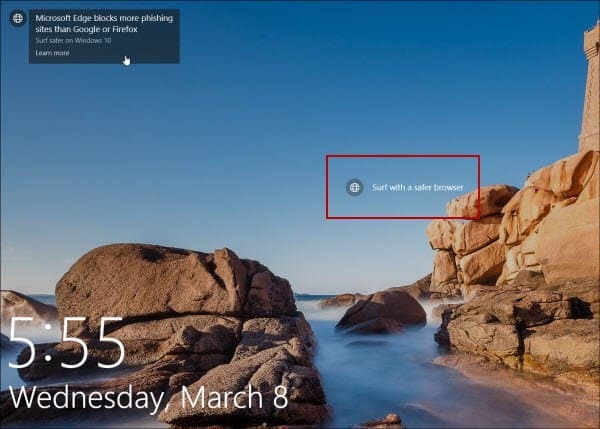
Anzeigen für Microsoft Edge und andere MS-Produkte werden auf dem Sperrbildschirm angezeigt.
Deaktivieren Sie Windows 10 Lock Screen Ads
Um sie auszuschalten, gehen Sie zu Einstellungen> Personalisierung> Bildschirm sperren
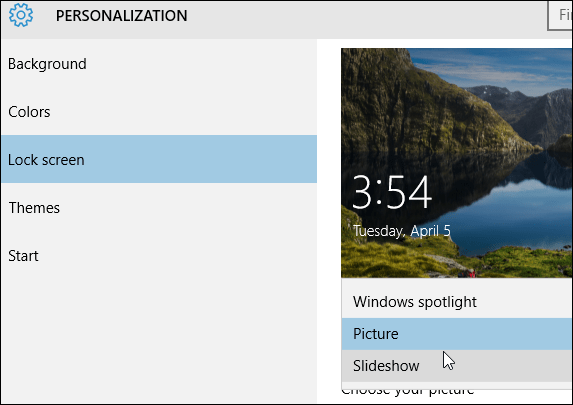
Scrollen Sie dann nach unten und schalten Sie es aus Holen Sie sich lustige Fakten, Tipps, Tricks und mehr auf Ihren Sperrbildschirm.
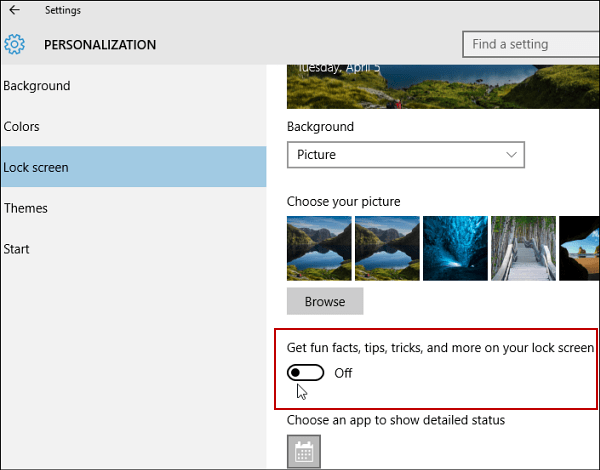
Nach meiner Erfahrung sehe ich die Anzeigen nicht immer, aber gelegentlich. Viele Leute vermissen sie möglicherweise, wenn Sie schnell durch den Sperrbildschirm blättern oder Sie deaktiviert es. Wenn Sie jedoch kein Fan von Anzeigenvorschlägen sind, können Sie diese auch deaktivieren.
Deaktivieren Sie Anzeigen an anderen Windows 10-Standorten
Microsoft wird mit den Anzeigen in Windows 10 viel zu liberal und ich sehe nicht, dass es viel besser wird. Das größte Problem ist, dass es keine einzige Schaltfläche gibt, mit der alle Anzeigen deaktiviert werden können.
Lesen Sie in unserem Artikel im Startmenü nach, wie Sie Anzeigen entfernen können: So deaktivieren Sie Windows 10 Startmenü Vorgeschlagene App-Anzeigen.
Anzeigen werden auch im Datei-Explorer geschaltet. Um diese loszuwerden, lesen Sie unseren Artikel: Verhindern Sie, dass vorgeschlagene Anzeigen im Windows 10-Datei-Explorer angezeigt werden.


